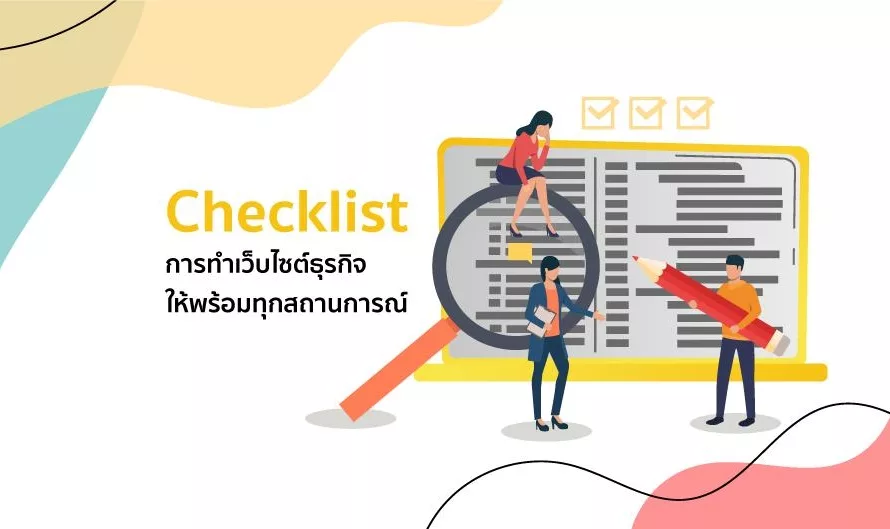หากใครพึ่งเริ่มทำเว็บไซต์ และอยากได้ระบบแชทง่ายๆ ไม่มีทีม CRM ไม่ต้องมีระบบหลังบ้านเพิ่ม คงชอบข่าวนี้ครับ เพราะตอนนี้เราสามารถเชื่อม Facebook แชทของเพจเราเข้าไปเป็นระบบแชทบนเว็บไซต์ได้แล้ว! ซึ่งระบบนี้ที่จริงมีมาซักพักแล้ว แต่พึ่งออกจาก beta มาให้ใช้งานกันได้จริงทุกคน และยังติดตั้งง่ายมากขึ้น
ข้อดีของระบบ แชทบนเว็บไซต์ Customer Chat
ระบบแชทบนเว็บไซต์ ของ Facebook หรือ เรียกชื่อจริงว่า Customer Chat มีข้อดีแน่นอนอย่างแรกเลยคือ ฟรี! ไม่มีค่าใช้จ่ายอะไรทั้งสิ้น อีกทั้งยังติดตั้ง และ ใช้งานง่ายมากๆ ทุกๆอย่างที่ลูกค้าพิมพ์เข้ามาคุยก็จะไปเด้งใน Inbox ของ Facebook เพจของเรา ทำให้สะดวกมากในการติดตามลูกค้า เพราะแม้ลูกค้าจะปิดหน้าเว็บไซต์ไปแล้วก็ตาม ข้อความแชทก็ยังค้างอยู่ในตัว Inbox ของเรา และ Messenger ของลูกค้า
สิ่งที่ต้องเตรียมก่อนติดตั้ง
- Facebook Page ที่ต้องการใช้ (ไม่ใช่โปรไฟล์ส่วนตัว)
- การเข้าถึงโค้ดของ Website สามารถเข้าไปเพิ่มโค้ดได้เอง หรือมีโปรแกรมเมอร์ที่ทำได้
วิธีติดตั้ง Customer Chat Plugin
การติดตั้งระบบแชทบนเว็บไซต์ของ Facebook แบ่งเป็นสองส่วนด้วยกัน คือส่วนที่ทำบนเพจ Facebook Page ของเรา และส่วนติดตั้งโค้ดบนเว็บไซต์ของเรา
เอาล่ะเริ่ม!
1.เปิด Facebook บนคอมพิวเตอร์ เข้าไปที่ Settings บนเพจ Facebook ที่ต้องการเชื่อมต่อของเรา แล้วไปที่หัวข้อ Messenger Platform ด้านซ้ายมือ
2. เลื่อนลงไปจนถึงหัวข้อ Whitelisted Domains, เพิ่มชื่อเว็บไซต์ที่ต้องการติดตั้งลงไป แล้วกด Save
ส่วนนี้เป็นส่วนที่อนุญาตให้ plugin สามารถเชื่อมต่อกับเว็บไซต์เราได้ สามารถเพิ่มได้มากกว่า 1 เว็บไซต์
3. เลื่อนต่อลงไปจนถึงหัวข้อ Customer Chat Plugin, กดที่ปุ่ม Set Up เพื่อเข้าไปส่วนที่เราจะเริ่มเซ็ทระบบ แชทบนเว็บไซต์
4. เมื่อเข้าส่วน Set Up แล้วกด Next ตรงขวาล่างก่อน แล้วจะเจอหน้าแบบข้างล่าง
- LANGUAGE: เลือกภาษาที่ใช้ในการแชท
- GREETING MESSAGE : กดที่ปุ่ม Change เพื่อเปลี่ยนคำต้อนรับเวลาลูกค้าเข้าเว็บ
ปรับแต่งส่วนนี้เสร็จแล้วกด Next ด้านขวาล่างเพื่อไปหน้าต่อไป
5. ปรับแต่งกันต่อ หน้านี้เราจะใส่ response time และ แต่งสีสันให้กับตัวปุ่มแชท
- RESPONSE TIME: เลือกความเร็วในการตอบลูกค้า ถ้าไม่แน่ใจเลือกอันบนสุด Automatically set response time
- APPEARANCE: กดตรง Custom colors ให้ไปที่ ON แล้วเลือกสีที่เราต้องการ สังเกตุด้านขวาสีจะเปลี่ยนตาม
ปรับแต่งส่วนนี้เสร็จแล้วกด Next ด้านขวาล่างเพื่อไปหน้าต่อไป
6. หน้า setup สุดท้ายก่อนติดตั้งโค้ดล่ะ ทำตามขั้นตอนดังนี้เลย
- ใต้ Step 1 ใส่ชื่อเว็บไซต์เหมือนขั้นตอนที่ 2. ที่เราใส่ชื่อเว็บที่จะ whitelisted เสร็จแล้วกด Save
- โค้ดเยอะๆด้านขวามือ กดคลิกเพื่อก๊อปปี้เอาไว้ นำไปแปะใส่ notepad เอาไว้ก่อน หรือ ส่งให้โปรแกรมเมอร์ หรือ ข้ามข้อต่อไปแล้วไปติดตั้งในเว็บไซต์เลยแล้วค่อยกลับมาปิดหน้านี้
- กลับมาด้านซ้ายมือตรง Step 2, ติ๊กที่กล่องแล้วกดปุ่ม Finish ด้านขวาล่าง
7. ติดตั้งโค้ดที่ก๊อปมาไว้ใต้ <body> ในทุกๆหน้าเว็บไซต์ของเราที่ต้องการให้มีระบบแชทบนเว็บไซต์
8. ลองตรวจดูว่าระบบแชทขึ้นมารึยัง ถ้ายังลองไล่ดูขั้นตอนต่างๆว่าใส่ถูกต้องหรือไม่ โดยเฉพาะขั้นตอนที่ใส่ ชื่อเว็บไซต์ลงไปในช่อง white listed และ add website domain name